Sådan afinstalleres Spotify på Windows 11
Miscellanea / / April 23, 2022
Spotify giver dig adgang til næsten enhver sang, du vil have gratis. Det er en streamingtjeneste til musik, podcasts og videoer, hvor du kan få adgang til indhold fra millioner af kunstnere verden over. De grundlæggende funktioner, såsom at lytte til musik, er helt gratis; men Spotify Premium er en opgraderingsmulighed for dig til andre funktioner.
Du kan enten gennemse eller søge efter det, du vil høre, hvis du foretrækker det. Men ikke alle kan lide denne streamingplatform, og nu leder de efter en måde at afinstallere Spotify på deres Windows 11-pc. Fra nu af det samme, de får på Apple Music, YouTube Music osv. Så hvis du ikke ved, hvordan du gør dette, skal du sørge for at udføre de metoder, der er angivet i denne vejledning.

Sideindhold
-
Sådan afinstalleres Spotify på Windows 11
- Metode 1: Via Windows-indstillinger
- Metode 2: Via Kontrolpanel
- Metode 3: Brug Windows-søgemenuen
- Metode 4: Brug PowerShell
Sådan afinstalleres Spotify på Windows 11
Der er nogle tilgængelige tricks, som du kan bruge til at afinstallere Spotify på din Windows 11-pc. Så hvis du leder efter sådanne metoder, skal du sørge for at læse denne vejledning indtil slutningen.
Metode 1: Via Windows-indstillinger
Du kan bruge menuen Indstillinger i Windows 11 for at fjerne applikationen fra din enhed. Så lad os se, hvordan du gør dette:
- I første omgang skal du trykke på Win+I knappen samtidigt for at åbne Indstillinger app.
- Tryk derefter på Apps flise og skift til Apps og funktioner.
- Derefter skal du fra højre side af skærmen finde Spotify-appen og trykke på knappen med tre prikker. Vælg derefter blot Afinstaller mulighed.
- Til sidst skal du åbne tryk på Okay knappen, hvis den beder om bekræftelse.
Metode 2: Via Kontrolpanel
Hvis du finder ovenstående metode ret udfordrende, kan du bruge kontrolpanelet til at fjerne Spotify-appen. Så hvis du ikke ved, hvordan du gør dette, skal du sørge for at udføre disse trin:
- Først skal du åbne Kontrolpanel og tryk på Programmer.
- Tryk derefter på Programmer og funktioner.
-
Nu skal du blot finde Spotify app fra den åbne liste.
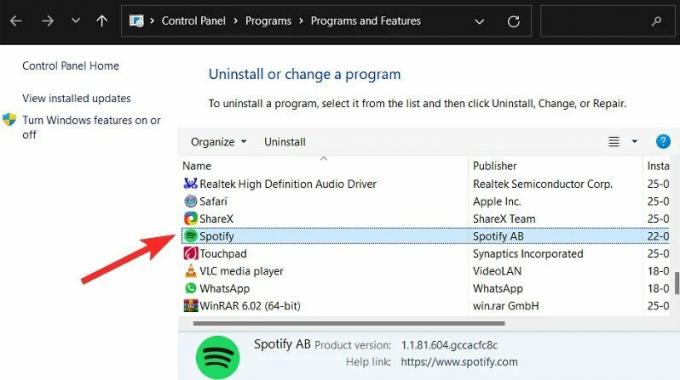
-
Derefter skal du højreklikke på den og vælge Afinstaller mulighed.

- Tryk derefter på Okay knappen og vent, indtil den bliver fjernet.
Metode 3: Brug Windows-søgemenuen
Dette er den nemmeste metode, du kan bruge til at slette appen på din Windows 11-pc. Så hvis du ikke kender til dette, er her retningslinjerne, der vil hjælpe dig:
- Indledningsvis skal du holde musen over mod søgemenuen og søge efter Spotify.
- Vælg derefter Afinstaller knap. Du vil dog blive omdirigeret til kontrolpanelet ved at gøre dette.
-
Derefter skal du søge efter Spotify app og tryk på knappen med tre prikker. Vælg derefter Afinstaller mulighed og tryk på Okay knap.
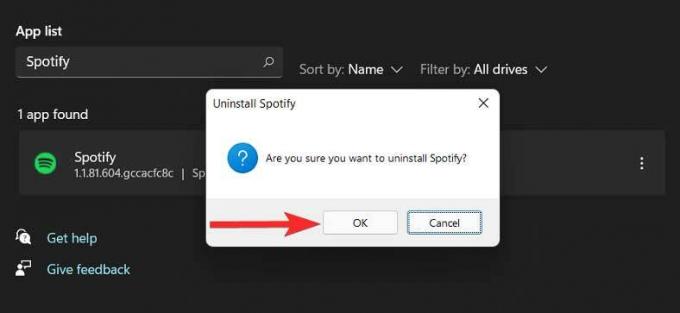
Metode 4: Brug PowerShell
Dette er en lidt længere metode at udføre, så hvis du ikke har tid til at udføre dette, så foreslår vi, at du prøver de andre metoder nævnt ovenfor. Ellers skal du følge disse trin:
- Først skal du åbne PowerShell ved at bruge administratorrettighederne.
- Udfør derefter kommandoen:
Get-AppxPackage

- Nu vil en liste over installerede apps blive vist. Så for at finde din app kan du blot højreklikke på PowerShell-titellinjen.
-
Svæv derefter til Rediger > Find > søge efter Spotify og ramte Find næste knappen for at søge.


- Find nu Spotify og ramte Afbestille knap.
-
Vælg derefter teksten nævnt ved siden af PakkeFuldt Navn og kopiere det.
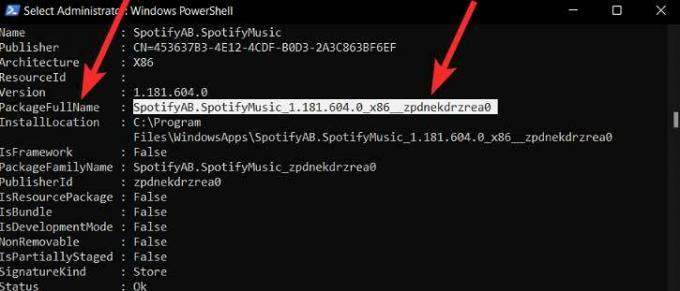
- Nu skal du blot udføre kommandoen:
Remove-AppxPackage-appnavn.
Bemærk: Erstat appnavnet med den tekst, du har kopieret før. For eksempel:
Annoncer
Remove-AppxPackage SpotifyAB.SpotifyMusic_1.181.604.0_x86__zpdnekdrzrea0
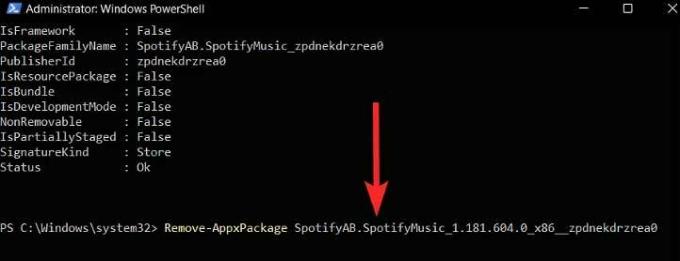
Læs også: Fix: Spotify-stemmekommandoer virker ikke på Android Auto
Så det er sådan, du kan afinstallere Spotify-appen på din Windows 11-pc. Vi håber, at de ovennævnte metoder i denne artikel har hjulpet dig. Men hvis du stadig er i tvivl om emnet, så kommenter nedenfor.
Annoncer



